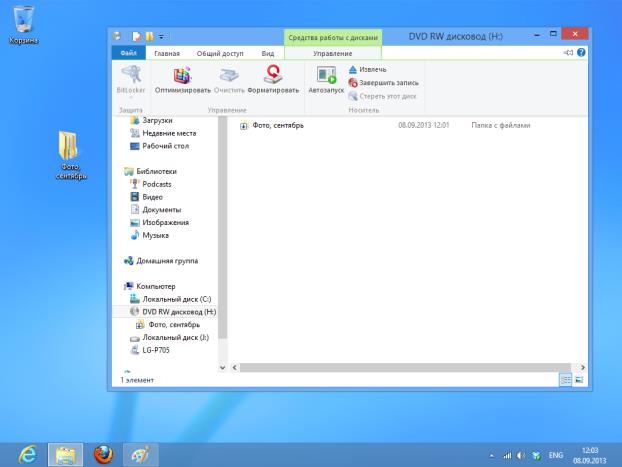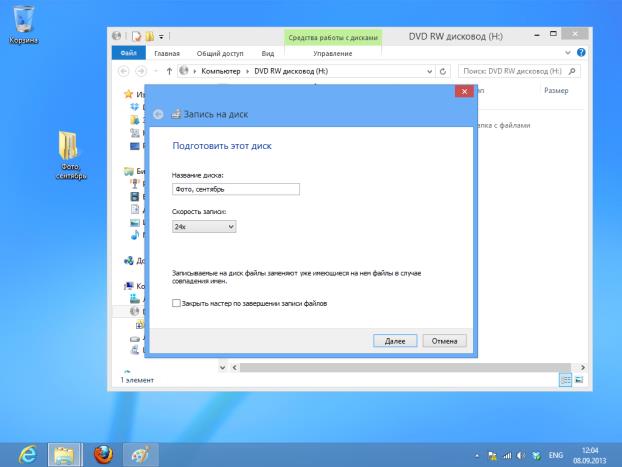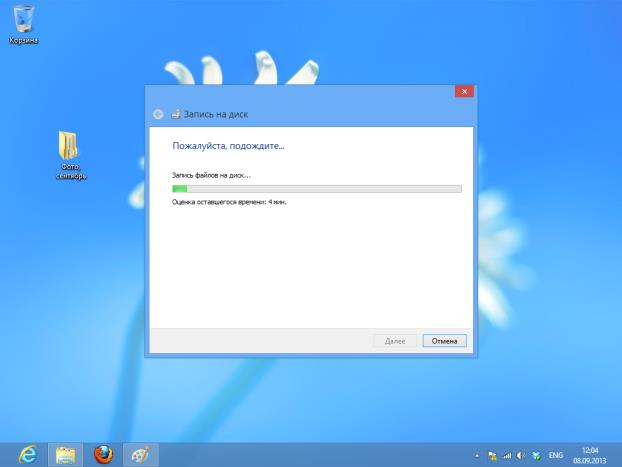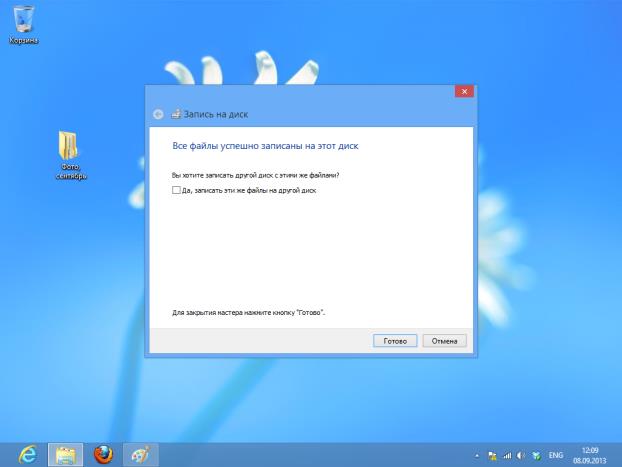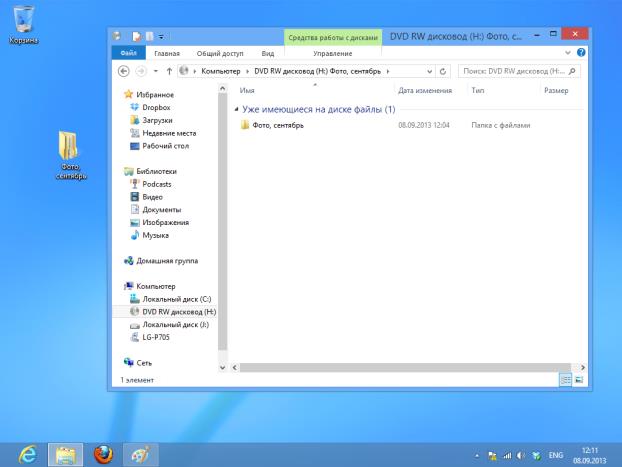|
Добрый день! Два раза пыталась сдать экзамен экстерном по курсу "Безопасность в интернете". И два раза при ответе на последний (тридцатый) вопрос система зависает. Первый раз ждала отклика один час. Второй раз жадала 8 часов. Браузер так и не обновился и, как ни печально, время было два раза потрачено впустую и безрезультатно. Скажите, пожалуйста, с чем это связано? |
Дополнительные средства повышения безопасности
Теперь в меню папки диска щелкнем по пункту Управление, в появившейся панели управления щелкнем по команде Завершить запись (рис. 9.7).
Будет открыто окно (рис. 9.8), в котором в качестве названия диска будет выведено название, данное в начале (рис. 9.4).
Здесь же нужно указать скорость записи диска. На дисках обычно указана максимальная скорость записи. Например, "52X Speed". Не рекомендуется записывать диски на высоких скоростях, так при записи диск может быть испорчен. Обычно надежнее всего минимальная из доступных скоростей записи. Мы выбрали скорость записи 24x.
Нажмем на кнопку Далее, начнется процесс записи диска (рис. 9.9). При записи диска не рекомендуется работать за компьютером. Если при записи компьютер зависнет, будет случайно перегружен либо произойдет какой-либо сбой, диск будет испорчен.
После завершения записи диск будет автоматически выброшен из привода, появится окно (рис. 9.10) с сообщением об успешном завершении записи.
Нажмем в этом окне кнопку Готово. Теперь снова поместим диск в привод (закроем лоток привода, в котором находится диск) и просмотрим его в Проводнике (рис. 9.11).